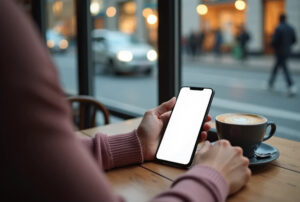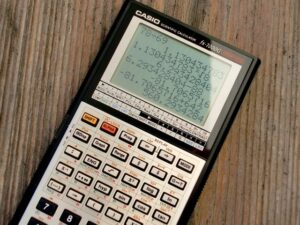У сучасному світі, де бездротовий інтернет став стандартом зв’язку, неможливо уявити собі повсякденне життя без підключення до Wi-Fi. Однак, іноді можуть виникати проблеми, коли ваш ноутбук не може побачити точку доступу Wi-Fi. У цій статті ми розглянемо деякі можливі причини цієї проблеми і надамо практичні поради щодо вирішення цього неприємного ситуації.
Відключений бездротовий адаптер
Однією з перших речей, які варто перевірити, є стан бездротового адаптера на вашому ноутбуці. Переконайтеся, що бездротовий адаптер не вимкнено фізично або програмно. Багато ноутбуків мають клавішу або поєднання клавіш для управління бездротовими функціями. Переконайтеся, що вона увімкнена.
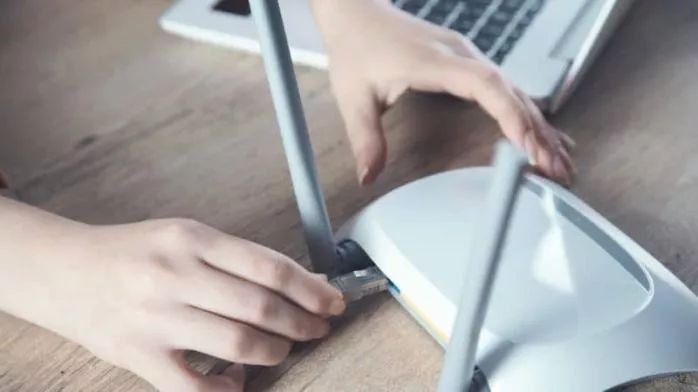
Проблеми з драйверами бездротового адаптера
Іноді проблеми з підключенням до Wi-Fi можуть виникати через застарілі або пошкоджені драйвери бездротового адаптера. За допомогою керування пристроями в ОС Windows або диспетчера пристроїв в macOS ви можете оновити драйвери або перевстановити їх. Відвідайте веб-сайт виробника ноутбука або використовуйте офіційний сайт виробника бездротового адаптера, щоб завантажити найновіші драйвери.
Перенасичена мережа Wi-Fi
Іноді ноутбук може не бачити точку доступу Wi-Fi через перенасиченість мережі. Якщо ви знаходитесь в густонаселеному місці або поруч з багатьма бездротовими пристроями, мережа може стати перенасиченою, що може призвести до проблем з підключенням. Спробуйте змінити канал мережі Wi-Fi на маршрутизаторі або зменшити використання інших бездротових пристроїв.
Низький рівень сигналу Wi-Fi
Ще одна причина, з якою ноутбук може не бачити точку доступу Wi-Fi, — це низький рівень сигналу. Якщо ви знаходитесь на значній відстані від маршрутизатора або перешкоди перешкоджають сигналу Wi-Fi, якість зв’язку може бути поганою. Спробуйте підійти ближче до маршрутизатора або зробіть його поворот для поліпшення сигналу.
Неправильні налаштування мережі
Неправильні налаштування мережі також можуть призводити до проблем з підключенням до Wi-Fi. Переконайтеся, що ви вводите правильний пароль для точки доступу Wi-Fi. Також ви можете спробувати вимкнути захищений режим мережі тимчасово для тестування підключення. Зверніться до документації маршрутизатора або провайдера Інтернету для отримання додаткової інформації щодо налаштувань мережі.

Висновок
У цій статті ми розглянули декілька можливих причин того, чому ноутбук не бачить точку доступу Wi-Fi. Варто перевірити стан бездротового адаптера, оновити драйвери, врахувати перенасиченість мережі та якість сигналу, а також правильно налаштувати мережу. Якщо проблема не вирішується, зверніться до фахівців з обслуговування комп’ютерів або вашого провайдера Інтернету для отримання додаткової допомоги.
FAQs
Питання: Чи може проблема бути в моєму маршрутизаторі?
Відповідь: Так, проблема може бути пов’язана з маршрутизатором. Спробуйте перезавантажити маршрутизатор або зверніться до виробника для отримання підтримки.
Питання: Чи може програмне забезпечення вплинути на підключення Wi-Fi?
Відповідь: Так, застаріле або неправильно налаштоване програмне забезпечення може вплинути на підключення Wi-Fi. Спробуйте оновити драйвери та перевірити налаштування програмного забезпечення бездротового адаптера.
Питання: Чи можуть перешкоди вплинути на сигнал Wi-Fi?
Відповідь: Так, перешкоди, такі як стіни або металеві предмети, можуть обмежувати сигнал Wi-Fi. Спробуйте підійти ближче до маршрутизатора або встановити його в інше місце.
Питання: Чи має значення якість бездротового адаптера в ноутбуці?
Відповідь: Так, якість бездротового адаптера може впливати на сигнал і швидкість підключення Wi-Fi. У випадку проблем з підключенням може бути корисно використовувати зовнішній бездротовий адаптер або оновити наявний.
Питання: Які ще кроки я можу підприємати для вирішення проблеми з підключенням Wi-Fi?
Відповідь: Загальні кроки включають перезавантаження маршрутизатора, перевірку наявності вірусів або шкідливого ПО на комп’ютері, а також звернення до провайдера Інтернету для перевірки можливих проблем з їхнього боку.